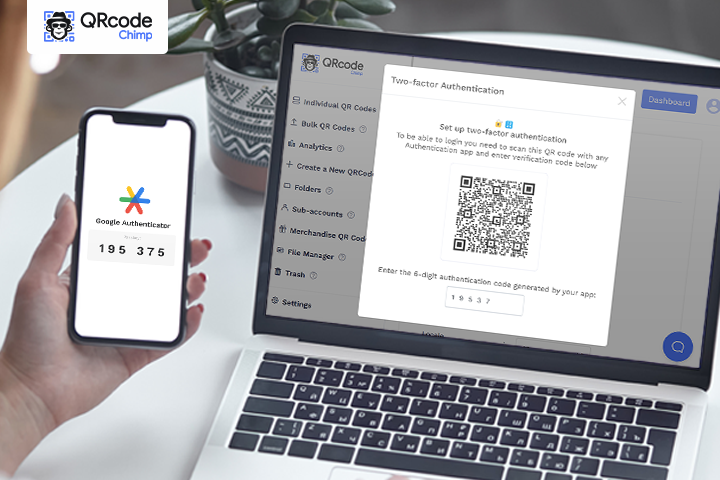I en tid där digitala hot ständigt utvecklas, är det viktigare än någonsin att skydda din integritet och säkerhet online. På QRCodeChimp, ger vi dig möjligheten att aktivera Multi-Factor Authentication (MFA) för att förbättra säkerheten för ditt konto.
MFA lägger till ett extra lager av skydd genom att kräva mer än bara ett lösenord för att komma åt ditt konto. Med den alarmerande ökningen av hackincidenter är det absolut nödvändigt att vidta proaktiva åtgärder för att skydda känslig information.
Människor är ofta den svagaste delen av ett företags säkerhet eftersom de kan välja lösenord som är lätta att gissa, skriva ner dem eller dela dem. Multi-factor authentication (MFA) förbättrar säkerheten genom att skapa slumpmässiga koder som är mycket svåra att gissa. Dessa koder är endast tillgängliga på fysiska enheter (vanligtvis smartphones), som människor bär med sig nästan hela tiden.
Men bara MFA eller starka lösenord räcker inte; Teammedlemmar måste informeras om bästa praxis för cybersäkerhet, särskilt när det gäller lösenord och MFA-kodskydd. Att dela dessa referenser, även med kollegor, kan äventyra känslig information och öka risken för obehörig åtkomst.
I den här artikeln kommer vi att utforska om Multi-Factor Authentication (MFA) och stegen för att aktivera den för ökad onlinesäkerhet.
Varför multifaktorautentisering?

Multifaktorautentisering är en robust säkerhetsåtgärd som lägger till ett extra lager av skydd till ditt konto utöver den traditionella kombinationen av användarnamn och lösenord. Med MFA måste användarna verifiera sin identitet genom en sekundär faktor, vilket gör det betydligt svårare för obehöriga personer att få tillgång till konton, även om lösenorden äventyras.Några av de viktiga säkerhets- och branschefterlevnaden, såsom men inte begränsat till SOC2, rekommenderar att du alltid aktiverar MFA för alla dina kontoåtkomster.
När du aktiverar MFA i din QRCodeChimp konto måste du installera en Authenticator-app på din smartphone. En Authenticator-app är en mobilapplikation som genererar tidskänsliga engångslösenord (OTP) eller använder en säker algoritm för att tillhandahålla ett sekundärt lager av autentisering för onlinekonton.
Vad är en Authenticator-app?

En autentiseringsapp är ett säkerhetsverktyg som är avsevärt utformat för att generera tidskänsliga, engångslösenkoder (OTP) eller koder för multifaktorautentisering (MFA). Dessa appar förbättrar säkerheten för onlinekonton genom att kräva att användare tillhandahåller en sekundär autentiseringskod, vanligtvis genererad på deras mobila enheter, utöver deras vanliga användarnamn och lösenord.
Vi rekommenderar att du laddar ner Google Authenticator och Authy för att få autentiseringskoderna.
Du kan enkelt ladda ner någon av dessa Authenticator-appar genom att skanna QR-koderna nedan.


Hur man aktiverar multifaktorautentisering QRcodeChimp?
Huvudkonto
Steg 1:
Logga in med din QRCodeChimps konto

Steg 2:
Klicka på knappen Dashboard.

Steg 3:

Klicka på menyn Inställningar på navigeringspanelen. Klicka sedan på Konto.
Steg 4:
Aktivera huvudkontot i tvåfaktorsautentiseringen.

Steg 5:
När tvåfaktorsautentisering har aktiverats visas ett popup-fönster för att ställa in tvåfaktorsautentisering på skärmen.

Steg 6:
Skanna den medföljande QR-koden i popup-fönstret med valfri autentiseringsapp, till exempel Google Authenticator, och ange motsvarande verifieringskod nedan.
Obs: Se till att ladda ner en autentiseringsapp först för att slutföra denna process, och ange sedan motsvarande verifieringskod nedan.
När du slutför stegen ovan får du ett popup-fönster om att du har aktiverat tvåfaktorsautentiseringen.
För att logga in måste användare ange sitt användar-ID och lösenord och logga in. Öppna helt enkelt autentiseringsappen så genereras det associerade kontots kod för användning.
Underkonto
Steg 1:
Logga in med din QRCodeChimp konto.

Steg 2:
Klicka på knappen Dashboard.

Steg 3:
Klicka på menyn Inställningar på navigeringspanelen. Klicka sedan på Konto.

Steg 4:
Aktivera underkontot i tvåfaktorsautentiseringen.

Steg 5:
Ett popup-fönster visas. Klicka sedan på knappen Aktivera.

Steg 6:
Du får ett popup-fönster som säger att tvåfaktorsautentisering har aktiverats.

När tvåfaktorsautentiseringen är aktiverad måste användarna ange sitt användar-ID och lösenord och logga in. Vidare kommer ett popup-fönster för att ställa in tvåfaktorsautentisering att visas på skärmen.
Skanna den medföljande QR-koden i popup-fönstret med valfri autentiseringsapp, till exempel Google Authenticator, och ange motsvarande verifieringskod nedan.
Nästa gång underkontoanvändaren försöker logga in måste de ange sitt användar-ID och lösenord och logga in som vanligt. Ytterligare, öppna autentiseringsappen och det associerade kontots kod genereras för användning.
Viktiga fördelar med multifaktorautentisering:
förbättrad säkerhet
MFA förbättrar din säkerhet avsevärt QRcodeChimp konto genom att lägga till ett extra lager av autentisering. Även om illvilliga aktörer lyckas få ditt lösenord, skulle de fortfarande behöva den andra faktorn för att få tillgång, vilket ger en extra barriär mot obehörig åtkomst.
Skydd mot nätfiskeattacker
Traditionella inloggningsuppgifter kan vara sårbara för nätfiskeattacker, där användare omedvetet tillhandahåller sitt användarnamn och lösenord till illvilliga aktörer. Multifaktorautentisering minskar så småningom denna risk genom att kräva ett sekundärt verifieringssteg, vilket gör det mer utmanande för angripare att äventyra konton genom nätfiske.
Överensstämmelse med säkerhetsstandarder
Många regulatoriska standarder och branschpraxis rekommenderar eller kräver i allmänhet implementering av multifaktorautentisering. Genom att anta MFA, QRCodeChimp ansluter sig uttryckligen till dessa standarder, vilket säkerställer en högre nivå av säkerhet och efterlevnad.
Slutsats
At QRcodeChimp, säkerheten och integriteten för våra användare är av yttersta vikt. Införandet av Multi-Factor Authentication är ett proaktivt steg för att förbättra skyddet av ditt konto och känslig information. Vi uppmuntrar alla användare att göra det möjligt för MFA att dra nytta av fördelarna med ett extra lager av säkerhet. Låt oss tillsammans skapa en säkrare och säkrare onlinemiljö för alla.